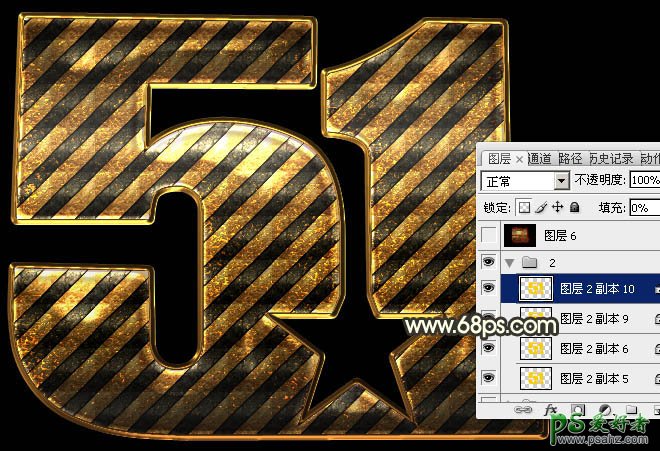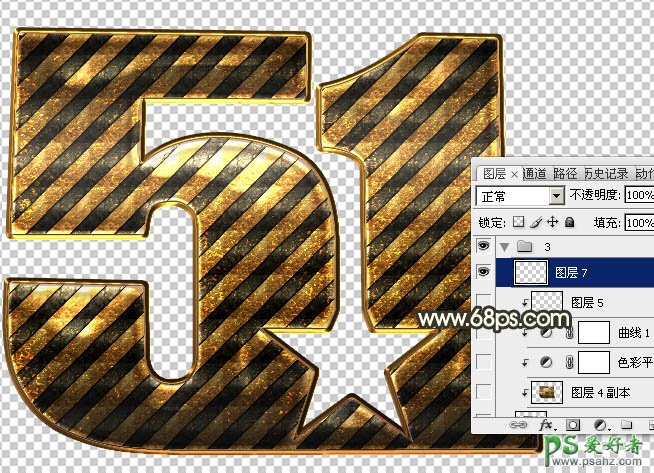当前位置:PS爱好者教程网主页 > PS文字特效 > 教程
Photoshop创意设计五一劳动节大气的锈迹立体字-五一海报立体字(8)
时间:2015-04-08 13:37 来源:PS文字特效制作教程 作者:立体字 阅读:次
9、确定后把填充改为:0%,得到下图所示的效果。
<图21>
10、在背景图层上面新建一个组,在组里新建一个图层,把背景图层隐藏,按Ctrl + Alt + Shift + E 盖印图层,如下图。然后把背景图层显示出来。
<图22>
11、按Ctrl + J把盖印的文字复制一层,按Ctrl + T 变形,把宽及高的比例都设置为98.6%,然后回车确定。
<图23>
最新教程
推荐教程